组装机Windows7安装声卡驱动失败的解决方案
2016-01-26 11:16作者:系统城
为了达到更好的配置,许多用户都会自己动手购入相应配件进行电脑组装,组装之后确实电脑配置比普通的机子要好得很多,尤其是在玩游戏上,但有个问题就是系统没有声音,有用户在组装的Windows7系统下安装声卡驱动失败,遇到这样的问题该怎么解决呢?
一、声卡控制面板设置 (部分声卡都会有这方便的问题,如:Realtek、via)
1、打开音频管理器——点击右侧插孔设置——勾选禁用前面板插孔检测——点击确定即可。

二、设备管理器声卡被禁用
1、打开计算机——点击管理——点击设备管理器——查看声音、视频和游戏控制器。检查声卡在设备管理器中有没有被禁用(如图)。
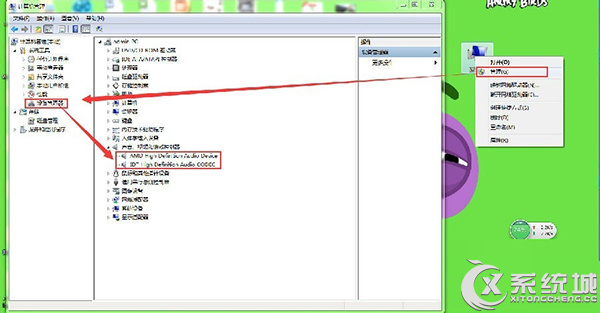
解决方法:右键点击声卡查看,如果已被禁用则会有“启用”选项,点击启用即可。
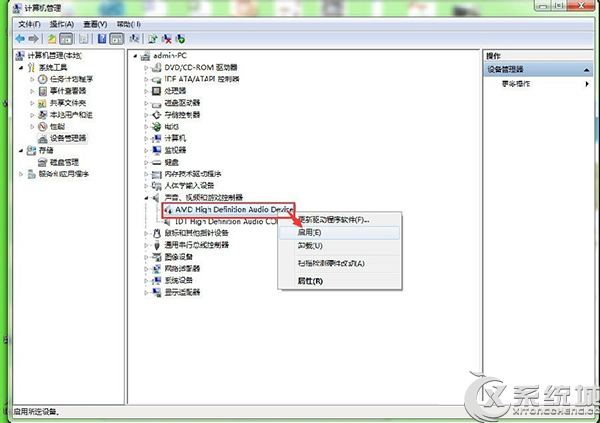
三、声卡驱动安装不成功
1、声卡驱动安装不成功主要表现为以下两种(如下图)。一般声卡驱动正常的情况,通常设备管理器里会有“Realtek”“VIA”“IDT”等声卡品牌名称,缺少了前缀的这些品牌名称可能驱动安装不成功,还有一种就是常见声卡驱动出现的感叹号的情况。
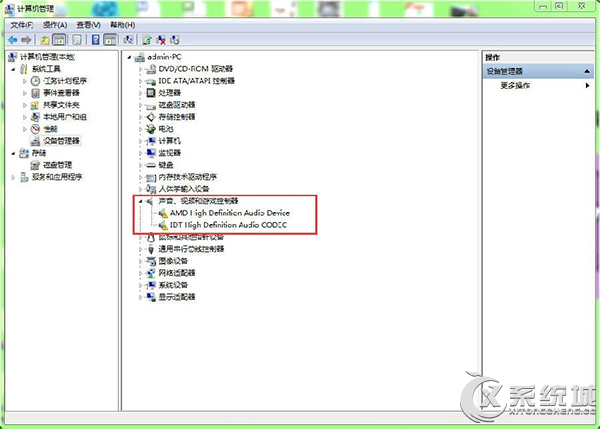
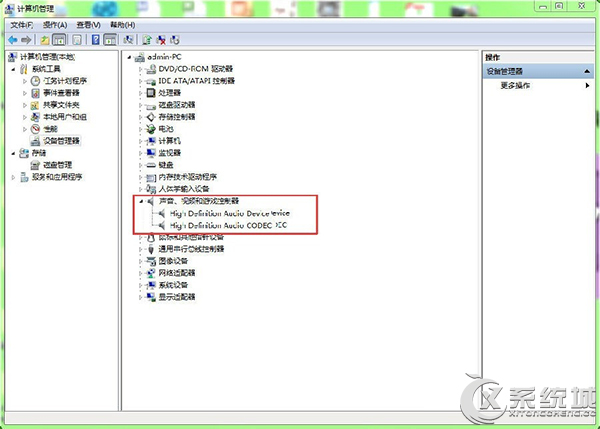
解决方法:下载安装最新版驱动人生6,打开软件并点击立即检测,根据提示进行修复或重新下载安装声卡驱动即可。
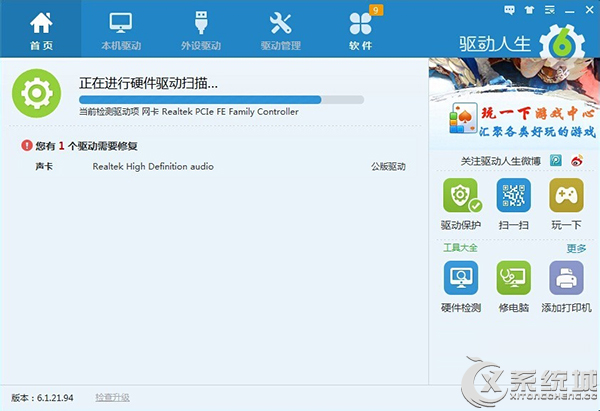
组装机Windows7系统安装声卡驱动失败的情况有许多种,用户受限要判断是在哪个环节上出现错误,一般通过驱动人生可正常下载安装相关驱动。
推荐阅读:
标签:声卡驱动